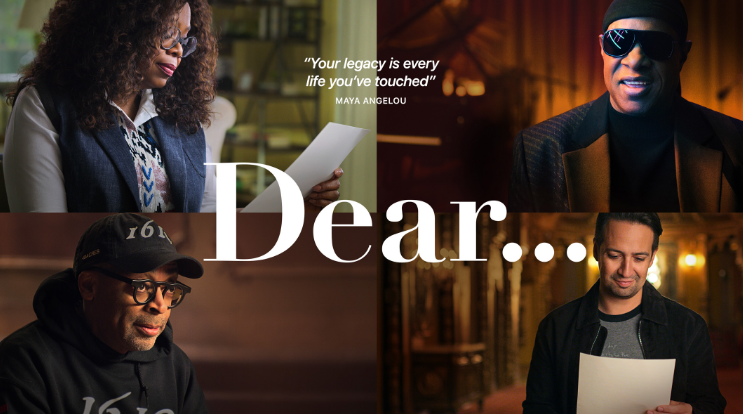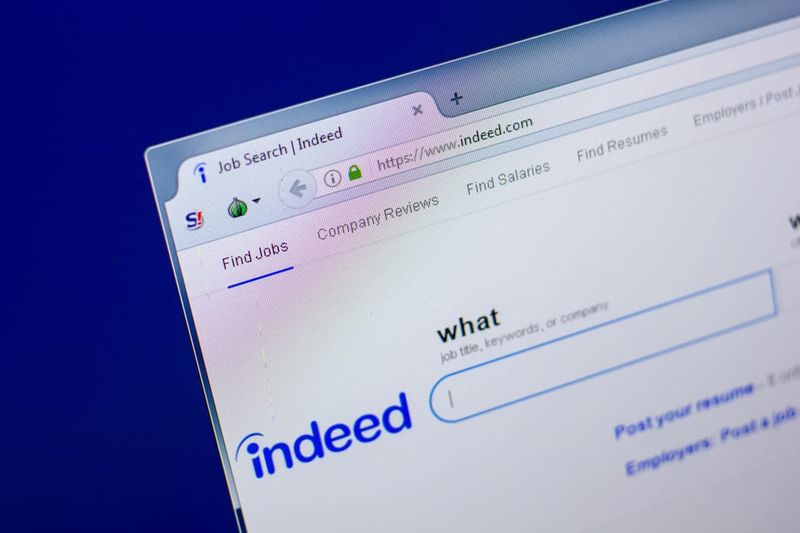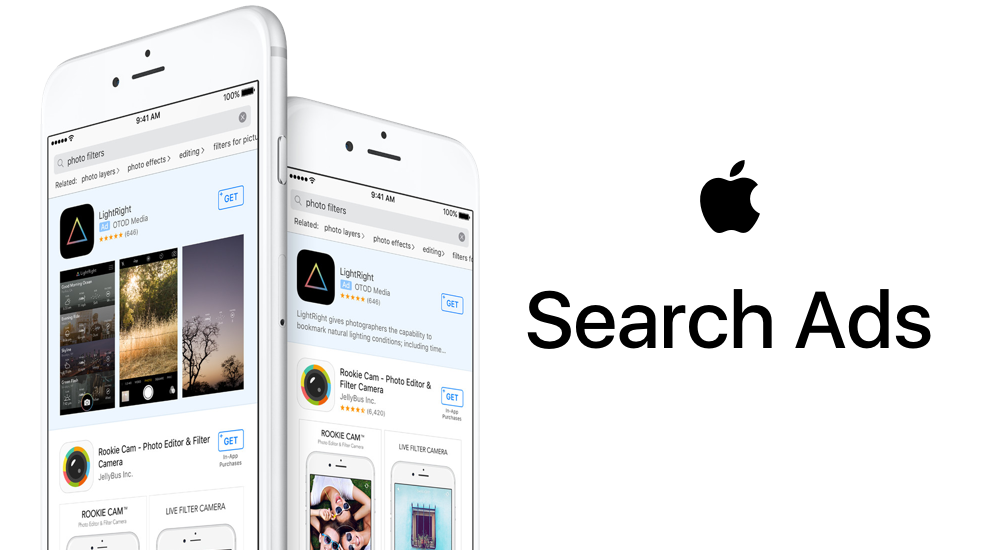Come impostare l'accesso guidato o la visualizzazione sempre attiva su iPhone X.
Vuoi configurare l'accesso guidato o la visualizzazione Always On su iPhone X? iPhone X ha un display OLED integrato. Un display OLED ti fornisce il vero nero e consuma meno energia della batteria. I display OLED sono stati una cosa su molti dispositivi mobili, ma l'iPhone X è la prima versione di iPhone in assoluto ad averlo. Su dispositivi mobili, un display OLED è dotato di una funzione 'display sempre attivo' che consente agli utenti di mantenere sempre acceso lo schermo del cellulare bloccato. Poiché consuma meno batteria, è preferibile riattivare un dispositivo facendo clic o premendo un pulsante. Tuttavia, l'iPhone X non contiene alcuna funzionalità pronta all'uso, è possibile installarla OLEDX e modifica Accesso guidato sul tuo cellulare per ottenere Display su iPhone X.
OLEDX è un'app iOS gratuita che puoi scaricare facilmente. Poiché funziona su tutte le versioni di iPhone che eseguono iOS 11+, ma puoi usarlo solo su iPhone X in quanto è l'unico con uno schermo OLED, per non parlare delle batterie.
Come impostare l'accesso guidato o la visualizzazione sempre attiva su iPhone X.
Come impostare l'accesso guidato

comandi di amministrazione su roblox
Segui attentamente i passaggi:
Passo 1:
Vai all'app Impostazioni e passa a Generali> Accessibilità.
Passo 2:
Scorri verso il basso e abilita l'accesso guidato.
Passaggio 3:
Esegui il processo di configurazione, ad esempio imposta un passcode.
Passaggio 4:
Quindi, torna alla schermata Accessibilità e scorri di nuovo verso il basso.
Passaggio 5:
Questa volta, fai clic sul collegamento Accessibilità.
Passaggio 6:
Dalla schermata Abbreviazioni accessibilità, scegli Accesso guidato.
Hai impostato correttamente l'accesso guidato.
root samsung galaxy note 5 verizon
Come abilitare Always On Display

Segui attentamente i passaggi:
Passo 1:
Vai all'app OLEDX.
Passo 2:
Questa app selezionerà ciò che è sul tuo display quando è sempre acceso.
Passaggio 3:
Fai clic sulle impostazioni dell'app per personalizzare lo schermo.
Passaggio 4:
Se non visualizzi l'opzione Impostazioni, fai clic in un punto qualsiasi dell'interfaccia dell'app e apparirà.
Passaggio 5:
Ora personalizza la nota, l'ora e l'icona sullo schermo. Puoi anche attivare uno starfield, ma questa è una funzionalità premium. Una volta terminato, fai clic sul pulsante laterale sul tuo iPhone X tre volte.
Passaggio 6:
Questo pulsante bloccherà il tuo dispositivo ma consentirà all'app di riempire lo schermo e di rimanere sempre accesa.
Passaggio 7:
Puoi anche sbloccare il dispositivo toccando il pulsante laterale e utilizzando Face ID. Su altre versioni di iPhone, puoi sbloccare il tuo cellulare con Touch ID.
L'accesso guidato consente agli utenti di limitare lo schermo a una singola app, se lo desiderano. OLEDX trae vantaggio da questa funzione fornendoti lo sfondo nero con le informazioni richieste, la batteria, l'ora e una breve nota, che può aggiornarsi da sola. Tuttavia, il dispositivo è bloccato in modo da non preoccuparti che nessuno acceda alle informazioni sul tuo cellulare.
gli skyline delle città si schiantano sotto carico
Conclusione:
Questo è tutto. Spero che ora tu possa configurare facilmente l'accesso guidato o la visualizzazione sempre attiva su iPhone X dopo aver seguito i passaggi sopra indicati. Se hai domande, domande o suggerimenti, faccelo sapere di seguito!
Leggi anche: